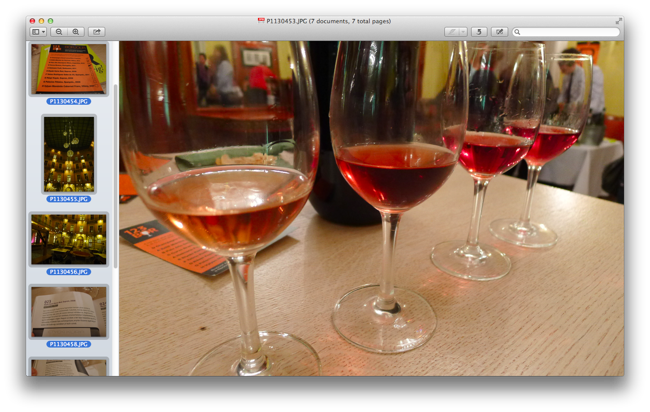Azt hiszem, minden Macre váltónak az egyik legnagyobb élménye az új operációs rendszeren a keresés. Nem tudom, a manapság váltóknál is így van-e, nekem a Tigerrel mindenképpen az volt. A Spotlight, vagyis a desktop jobb felső sarkában látható nagyító a leggyorsabb módja lett annak, hogy megtaláljak egy fájlt. Olyannyira, hogy a legtöbb fájlról már nem is tudom, hol van "fizikailag".
A tény, hogy nem kell hierarchikus könyvtárstruktúrát létrehozni a fájloknak, legalábbis azért felesleges, hogy később megtaláld. Megtalálni egy fájlt ugyanis így kell:
⌘ - Space

Így már egérrel sem kell odasasszézni a nagyítóhoz. Ezután záporozhatnak a keresőkifejezések, amire csak emlékszel az adott fájlból. Ha elkezded írni, hogy "Safa", biztos lehetsz benne, hogy a lista tetején, relevancia és megnyitási gyakoriság alapján első helyen a Safarit látod, egy Enterrel már meg is nyitottad. Nálam már a "sa"-ra is ez jön elő. ⌘ - Space - "sa" - Enter. Ha történetesen kint lenne a Safari a Dockon, ennél akkor sem lehetne gyorsabb az indítása. A nyilakat is használhatod a Spotlight eredményei közötti böngészésben, az Esc-kel lépsz vissza, vagyis teljesen billentyűzetről vezérelhető a cucc.
Ha emlékszel egy dokumentumra, amiben a bálnaolaj alternatív felhasználási módjairól írtak, már a "bálnaolaj" beírása után azonnal látnod kell a keresett dokumentumot. Ha nem így van, akkor felesleges dolgokat gyűjtesz a merevlemezeden, és ezt azonnal hagyd abba.
A Spotlight ugyanis nemcsak fájlnevekben, de a dokumentumok tartalmában (Office dokumentumot abban az esetben is olvas, hogy nincs a gépeden Office), metaadatokban is keres. Keres a kontaktjaid között, az emailjeidet átnézi, a naptáradat, a zenéidet, mindent. Egészen pontosan ezeket:
Tovább olvasom
szucsadam
2013.01.06. 14:07
Címkék: kézikönyv switcher
Úgy tervezem, a Switcher kézikönyv hétvégenként jelentkező rovat lesz, minden héten valami alapvető trükkel, ismerettel látjuk el a Macre váltókat. Ehhez kérem továbbra is a segítségeteket, küldjetek nekünk ötleteket, leírásokat olyan megoldásokra, amik nekünk természetesek, de egy switchernek nehéz falatnak tűnnek.
Az Apple operációs rendszere alapból nem támogatja az NTFS írást, csak olvasni tudja ezeket a meghajtókat. Ez bosszantó lehet, ha a háztartásban van egy külső merevlemez, amit mondjuk Windows-zal használnak, és erre nem másolhatunk fájlokat. Persze van megoldás, hogyan vehető rá mégis a Mac ennek a fájlrendszernek a teljes körű használatára.
Van egy fizetős, és egy ingyenes megoldás, előbbi a Paragon szoftverével, utóbbi pedig egy kicsit körülményesebb kattintgatással.
Ehhez itt találtok egy remek leírást, röviden:
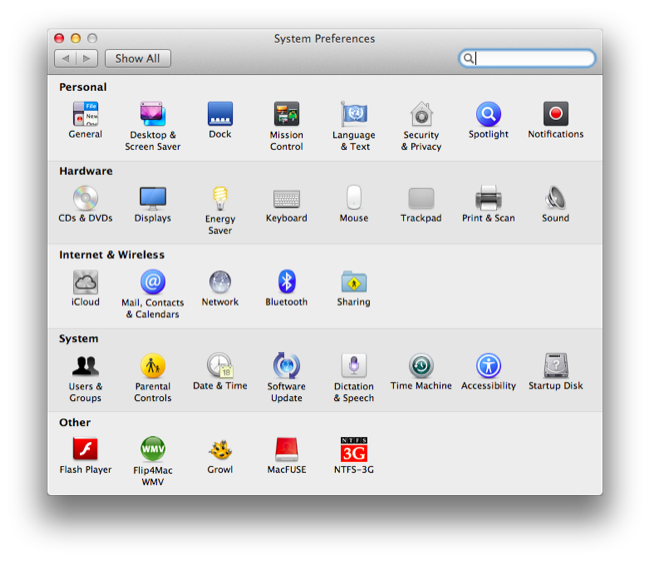
Fel kell tenni a MacFuse szoftverét. Ha korábban fenn volt egy régi verzió, de nem működik vele az írás, törölni kell (Lionról Mountain Lionra váltásnál úgy tapasztaltam, nincs gond). Ezt a System Preferences-ben egy jobbklikk - Remove paranccsal tehetjük meg egyszerűen.
Következik: Reboot. A MacFuse innen tölthető le, kelleni fog még az NTFS-3G segéd app. Miután mind a kettőt felpakoltunk, jöhet még egy hibaüzenet az NTFS-3G felől, ezt ezzel a patch-csel lehet helyrehozni.
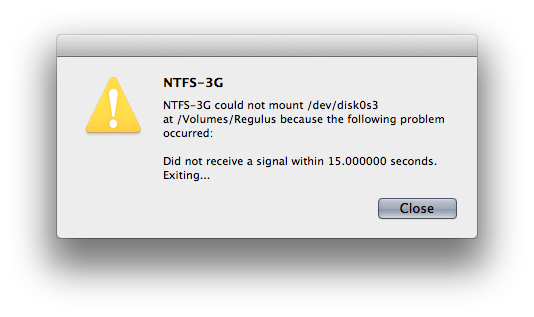
Ezután már a Macünk is tud NTFS-t írni, igaz kicsit lassan, de legalább megy. Egy Mac külső meghajtójaként viszont mindenképp érdemes a saját HFS+ fájlrendszert használni.
update: többen jelezték, hogy a Tuxerát használják, évek óta, probléma nélkül. Géza pedig felhívta a figyelmem, hogy a MacFUSE-nál van újabb megoldás is, a FUSE for OSX.
szucsadam
2012.12.30. 10:49
Címkék: kézikönyv switcher
Van, a Microsoft saját programja letölthető, de nem a Mac App Store-ból, hanem a redmondiak saját weboldaláról. 120 dollár az egy személyes verzió.
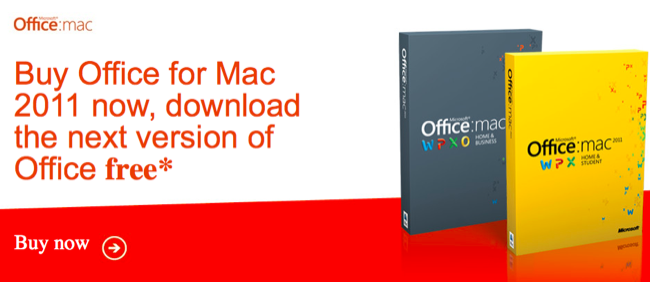
Kompatibilitási gond csak annyi akadhat, ami két windowsos Word vagy Excel verzió között is van. A programcsomag használható, de azért néha idegbajt hoz rám azzal, amikor nem találom, hol kell kivenni egy formázást, vagy nem működik a maces programokban gyakran használt "Cmd - Alt - Shift - V" kombináció, ami a vágólapra másolt szöveget a céldokumentum formátumában illeszti be.
Én szeretném, ha már mindenhol élne ez az alapszabály a gyakran használt funkcióknál: ha lehet, oldjuk meg gesztussal. Ha nem lehet, oldjuk meg billentyűkombóval. De soha ne kényszerítsük a júzert arra, hogy egy felugró ablakban válasszon három lehetőség közül, aztán keresgélje az OK gombot.
Egyébként a maces Office működik, használható, ettől nem kell tartania egy switchernek.
szucsadam
2012.12.29. 10:49
Címkék: kézikönyv switcher
A Macet alapesetben egy rakás hasznos programmal kapjuk, most nem térnék ki mindre, sem az iLife vagy iWork használatára, ezt mindenki fedezze fel maga. Viszont jó tudni, hogy nevével ellentétben a Preview nem csak képnézegetésre jó.
Lehet vele például pdf-et módosítani, legalábbis az oldalak sorrendjét meg lehet cserélni. Ehhez használjuk a View menü Thumbnails funkcióját, az oldalsávban pedig áthúzhatjuk egyik oldalt a többin, újrarendezve, kitörölhetünk, hozzáadhatunk más oldalakat más pdf-ekből akár.
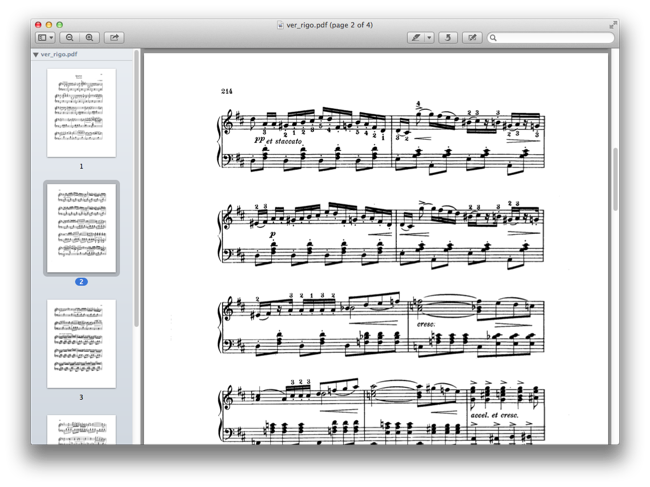 Hasznos lehet még a tömeges átméretezés funkció is. Szintén a Thumbnailst használjuk: jelöljünk ki a Finderben több képet, húzzuk rá a Preview-ra, majd bökjünk rá a Thumbnailsek között az egyikre. Ezután nyomjunk "Cmd - A"-t, ekkor kijelöli az összes képet. Ha utána egy Tools - Adjust Size parancsot adunk ki, az összes képre érvényes lesz a dolog.
Hasznos lehet még a tömeges átméretezés funkció is. Szintén a Thumbnailst használjuk: jelöljünk ki a Finderben több képet, húzzuk rá a Preview-ra, majd bökjünk rá a Thumbnailsek között az egyikre. Ezután nyomjunk "Cmd - A"-t, ekkor kijelöli az összes képet. Ha utána egy Tools - Adjust Size parancsot adunk ki, az összes képre érvényes lesz a dolog.
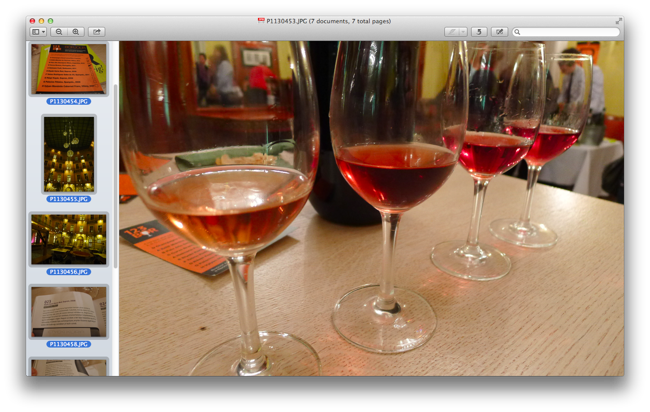
Haladók beállíthatnak egy Automator parancsot ugyanerre, erről itt van részletesebb leírás.
szucsadam
2012.12.28. 10:49
Címkék: apple switcher
Igen, sok switchernek jelent segítséget, ha egy ideig ugyanúgy használhatja a Windowst, mint korábban, az OS X mellett, vagy helyett. Egy idő után úgyis áttér OS X-re a mindennapi munkával, de mindig ott marad védőhálónak a Windows.
Az egyik megoldás a Bootcamp, aminek a segítségével választhatunk a gép indulásakor, melyik operációs rendszert indítanánk. Amikor meghalljuk az indítási hangot, lenyomva az Option (Alt) gombot már láthatjuk is a választási lehetőséget.

A másik lehetőség az emulálás, vagyis hogy az OS X-en belül indítjuk el a Windowst, vagy valamelyik Windowsos programot. Ilyenkor a gép erőforrásai megoszlanak az OS X és az emulált Windows (vagy Linux, esetleg egy másik OS X) között. Én a Parallelst használtam, teljesen jól működik, és a BootCamppel ellentétben Windows 8-at is képes kezelni. A másik lehetőség a VMWare Fusion, ezt is ki lehet próbálni. Vagy a CrossOvert, ami Windows alkalmazásokat futtat úgy, hogy még Windows licenc sem kell neki.


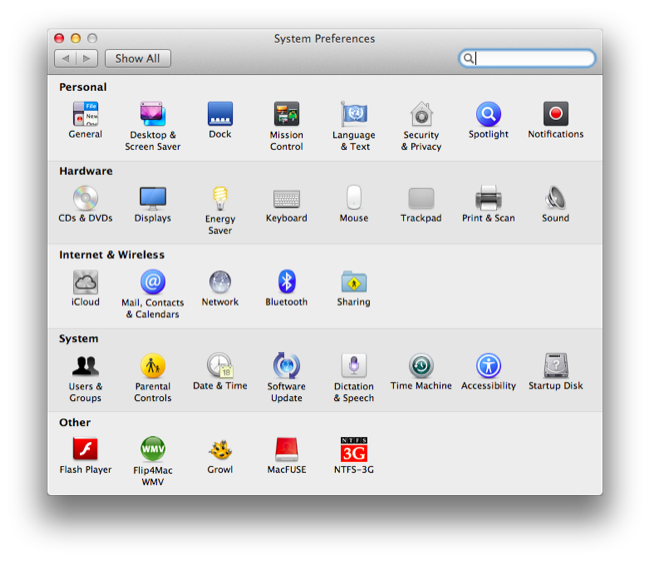
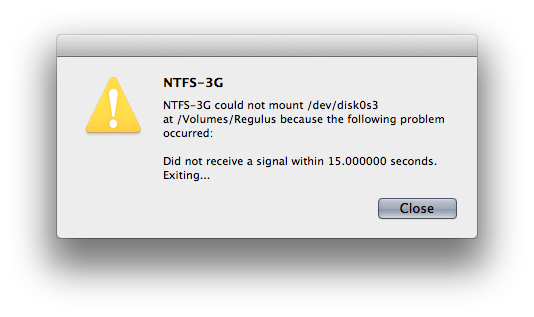
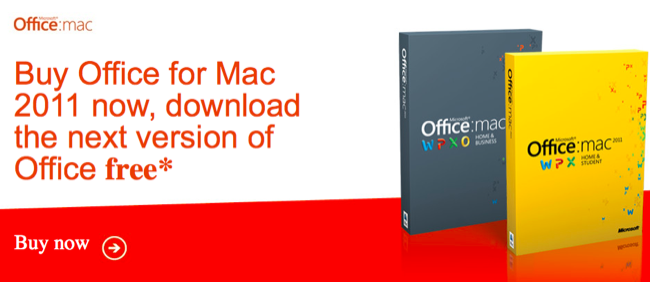
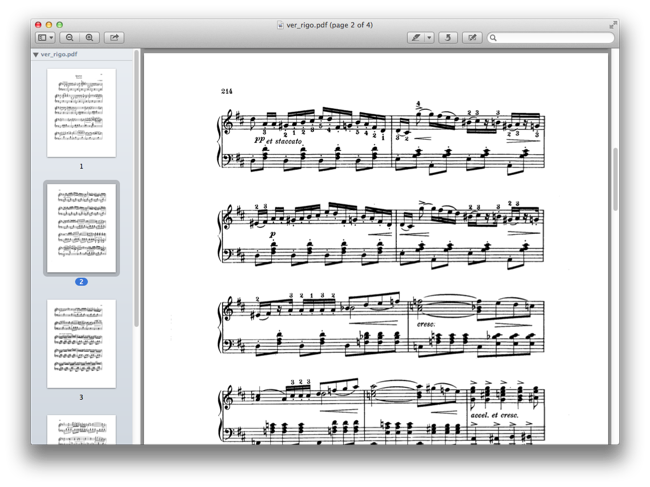 Hasznos lehet még a tömeges átméretezés funkció is. Szintén a Thumbnailst használjuk: jelöljünk ki a Finderben több képet, húzzuk rá a Preview-ra, majd bökjünk rá a Thumbnailsek között az egyikre. Ezután nyomjunk "Cmd - A"-t, ekkor kijelöli az összes képet. Ha utána egy Tools - Adjust Size parancsot adunk ki, az összes képre érvényes lesz a dolog.
Hasznos lehet még a tömeges átméretezés funkció is. Szintén a Thumbnailst használjuk: jelöljünk ki a Finderben több képet, húzzuk rá a Preview-ra, majd bökjünk rá a Thumbnailsek között az egyikre. Ezután nyomjunk "Cmd - A"-t, ekkor kijelöli az összes képet. Ha utána egy Tools - Adjust Size parancsot adunk ki, az összes képre érvényes lesz a dolog.